VI使用方法Word格式文档下载.docx
《VI使用方法Word格式文档下载.docx》由会员分享,可在线阅读,更多相关《VI使用方法Word格式文档下载.docx(38页珍藏版)》请在冰点文库上搜索。
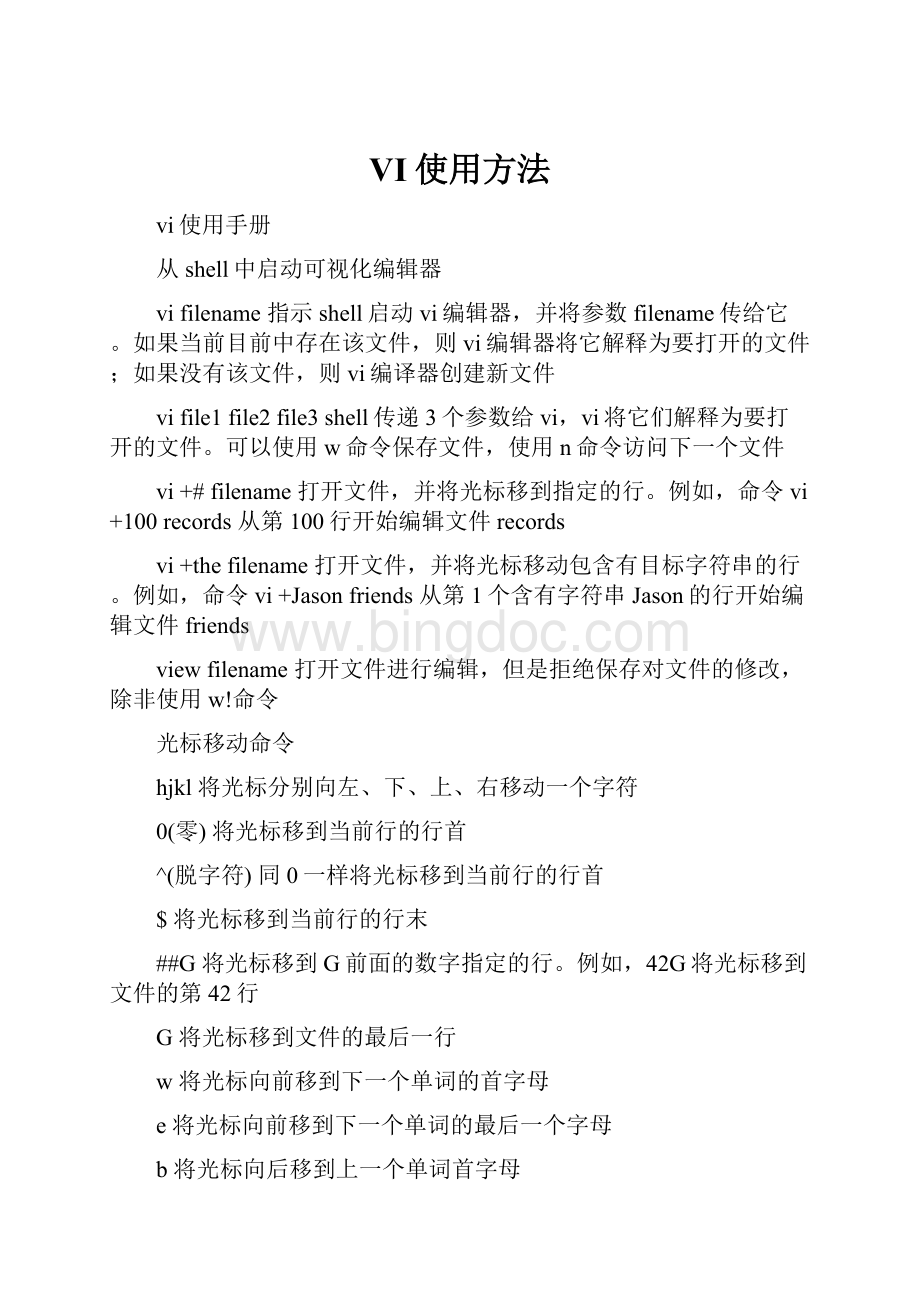
setnonumber清除屏幕上的行号。
也可以使用缩写形式setnonu
setshowmode在屏幕的右下角显示追加模式信息
setlist在每行的行末显示美元符号,并用Ctrl+I表示制表符
setshowmatch在输入)或]时,将光标移到与之匹配的(或[
setwindow=value定义屏幕上显示的文本行的行数
setautoindent自动缩进。
也可以使用缩写形式setai
settabstop=value设置显示制表符的空格字符个数。
也可以使用缩写形式ts=value
setwrapmargin=value设置显示器的右页边。
当输入进入所设置的页边时,编辑器自动回车换行
setignorecase指示编辑器搜索字符串,并忽略目标中字母的大小写
set显示设置的所有选项
setall显示所有可以设置的选项
文本删除命令
dd删除当前光标所有的文本行
#dd删除#行文本
dw从文本中删除一个单词
#dw从文本中删除#个单词
x删除光标所在的一个字符
#x从文本中删除#个字符
D删除当前行上光标后面的部分
#,#d例如,12,37d将删除第12~37行之间的所有文本,包括第12和37行
撤销命令
u撤销。
恢复最近一次的文本修改操作,即使已经移动了光标。
在Linux系统中,再次使用撤销命令将恢复更前一次的文本修改操作。
在BSD的vi中,第2次撤销操作将撤销第一次撤销操作,恢复第1次撤销前修改的文本
redo在Linux系统中,取消撤销操作恢复文本修改。
在标准的UNIX系统中,第2个u命令取消第1个u命令,结果就是一个“redo”
U如果在修改后还没有将光标移出当前行,则可以撤销对当前行进行的所有的文本修改
向文本中添加文本
a(小写)从光标的右侧开始插入文本
A(大写)从当前行的行末开始添加文本
i(小写)从光标的左侧开始插入文本
I(大写)从当前行的行首插入文本
o(小写)在光标的下面打开(或插入)一个新行
O(大写)在光标的上面打开一个新行
#rfilename例如,8rreport.old读取文件report.old,并将它的内容放到当前文件的第8行之后
Esc无论使用什么命令进入了追加插入模式,都可以通过按Esc键离开追加模式返回到vi的命令模式
Ctrl+V允许输入控制字符。
按Ctrl+V键后再按回车键将把Ctrl+M插入到文件中
在文件中修改文本
cw仅仅修改光标处的单词(删除单词,然后进入追加模式中,以在被删除单词的位置添加文本)
s(小写)替换单个字符
S(大写)替换整行文本
cc替换整行文本(同S)
r用输入的下一个字符替代当前光标处的字符,并自动返回到命令模式
R将编辑器放到覆盖模式,用输入的字符来逐个替换光标处的字符
C(大写)修改行上从光标到行末之间的文本
ct#修改行上从光标到前向第1个目标字符之间的文本。
例如ctY将删除当前行上从光标到向前第1个字符Y之间的所有文本,并进入追加模式以在删除文本的位置添加文本
cf#修改行上从光标到前向第1个目标字符之间的文本(包括目标字符)。
例如cfY将删除当前行上从光标到向前第1个字符Y之间(包括Y)的所有文本,并进入追加模式以在删除文本的位置添加文本
cT#修改行上从光标到后向第1个目标字符之间的文本。
例如cTY将删除当前行上从光标到向后第1个字符Y之间的所有文本,并进入追加模式以在删除文本的位置添加文本
cF#修改行上从光标到后向第1个目标字符之间的文本(包括目标字符)。
例如cFY将删除当前行上从光标到向后第1个字符Y之间(包括Y)的所有文本,并进入追加模式以在删除文本的位置添加文本
接出和粘贴行的单词
yy将当前行复制或接出到内在缓冲区。
20yy将当前行和它后面的19行(共20行)文本复制到内存。
目标行仍然保留在文件中,可以使用p命令将这些内存中的文本粘贴到文件中
dd删除当前行,并将它放到与yy命令使用的相同的内存缓冲区。
目标行从文件中删除,但是可以使用p命令将它粘贴到文件中的其他地方
yw将当前光标所在的单词接出或复制到内在缓冲区。
6yw命令将把当前单词和它后面的5个(共6个)单词复制到内存
dw删除当前的单词,并将它放到与yw命令使用的相同的内存缓冲区。
可以使用p命令将单词粘贴到文件的其他地方
yt#接出从光标到向前一个字符(不包括该字符)之间的文本。
例如,ytB命令将从光标到字符B的下一实例(不包括字符B)之间的文本接出或复制到内存
yf#接出从光标到向前一个字符(包括该字符)之间的文本。
例如,yf命令将从光标到字符的下一个实例(包括字符)之间的文本接出或复制到内存
yT#后向接出(不包括目标字符)。
例如,yTN命令将从光标到字符N的后向第1个实例之间的文本(不包括字符N)接出或复制到内存
yF#后向接出(包括目标字符)。
例如,yFJ命令将把从光标到字符N的向后第1个实例之间的文本(包括字符N)接出或复制到内存
p将内存中的文本行粘贴到文件中光标所在行的下面,或将内存中的单词粘贴到文件中光标的右侧
P(大写)将接出或删除的文本行粘贴到文件中光标所在行的上面。
或将接出或删除的单词粘贴到文件中光标的左侧
文件移动命令
J将下行文本同当前行合并成一行
#,#move#将指定的行移到目标位置。
12,35move58命令将第12~35行之间的所有文本移到第58行的后面。
缩写为mo
1,26co82将第1~26行之间的所有文本复制到第82行的后面(可以选择行号)
使用可视化编辑器进行全局编辑
stargetreplacement查找当前行上目标字符串的第1个实例并删除,然后用字符串replacement替换。
只修改当前行上的第1个目标实例
gtargetsreplacement查找所有行上目标字符串的第1个实例并删除,然后用字符串replacement替换。
修改所有行上目标的第1个实例
#,#stargetreplacement在指定的行上进行替换。
例如,7,37smarchwalk将查找第7~37行之间的所有文本行,并用字符串walk替换每行中的第1个目标字符串march。
所有指定行上的第1个目标字符串修改
#,#stargetreplacementg在指定的行上进行全局替换。
例如,1,$sfunjoyfulg将在第1行到文件最后一行之间查找目标字符串fun的所有实例并删除,然后用字符串joyful替换。
指定行上的目标字符串的所有实例都被修改
所有行上的第1个目标都被修改
#,#targetsreplacement在指定的行上进行替换,例如,7,37marchswalk命令在第7~37行之间每个文本行上查找目标字符串的第1个实例并删除,然后用字符串walk替换。
所有指定行上的第1个目标字符串都被修改
#,#targetsreplacementg在指定的行上进行全局替换。
例如,1,$funsjoyfulg将在第1行到文件最后一行之间查找目标字符串fun的所有实例并删除,然后用字符串joyful替换。
指定行上的所有目标字符串都被修改
编辑工具:
映射,缩写和标记
m#用字母标记当前行。
例如,ma命令表示用a标记当前行。
即使移动了标记行,它仍然标记为a,可以用a来定位该行
#定位标记行。
例如,命令'
a将光标移到标记a的行。
命令'
a,$d将删除从标记行到文件末尾之间的所有行
map#commandstring在命令模式中输入#时,将其作为一个命令串。
例如,map#o#!
binksh产生一个新的命令模式指令,您输入#时,它被解释为o打开个新行,并添加文本#!
binksh到文件中。
为了在命令中包含回车和其他控制字符,可以在它们的前面用Ctrl+V命令
ababbreviationchar-string设置追加模式缩写。
例如,在命令模式中输入abmvMilkyWayGalaxy,则建立缩写。
如果在追加模式中输入字符串mw,然后按Esc键,mw将被MilkyWayGalaxy替代
在vi编辑器中向shell发出命令
!
ls启动一个shell,并让shell运行ls程序。
在运行完指定的程序后,必须按回车键以返回到编辑器中
ksh启动一个shell,它允许运行多个命令。
退出shell可以回到编译器中
Or!
speel%对当前文件(%)进行拼写检查,并将spell的输出诗篇到当前文件中,从第1行(0行后面)开始放置这些输出
31r!
command%运行UNIX命令(如cal或date)并将它的输出读入到当前文件,从第31行开始放置这些输出
Ctrl+Z用于挂起当前编辑会话进程的csh和ksh命令,它允许您向父shell发出命令
fg重新激活挂起的编辑进程的csh和ksh命令
读、写和退出编辑器
wq保存编辑会话期间对文件所做的修改,退出编辑器返回到shell
q如果没有对文件进行修改或添加文件,可以用q退出对一个文件的编辑
q!
退出对文件的编辑返回到shell模式,但是不保存在编辑会话期间对文件所做的修改
wfilenamev将文件的缓冲区副本(修改版本)保存到一个新文件
[color=#DC143C][b]#,#wnewtest例如,1,6wnewtext命令创建一个名为newtext的文件,并将当前文件的第1~6行文本复制到文件newtext中
1,6woldfile将当前文件的第1~6行文本的一个副本追加到已有文件oldfile的末尾
1,6w!
oldfile用当前文件的第1~6行文本覆盖文件oldfile
进入vi的命令
vifilename打开或新建文件,并将光标置于第一行首
vi+nfilename:
打开文件,并将光标置于第n行首
vi+filename:
打开文件,并将光标置于最后一行首
vi+patternfilename:
打开文件,并将光标置于第一个与pattern匹配的串处
vi-rfilename:
在上次正用vi编辑时发生系统崩溃,恢复filename
vifilename....filename:
打开多个文件,依次编辑
移动光标类命令
h:
光标左移一个字符
l:
光标右移一个字符
space:
Backspace:
k或Ctrl+p:
光标上移一行
j或Ctrl+n:
光标下移一行
Enter:
w或W:
光标右移一个字至字首
b或B:
光标左移一个字至字首
e或E:
光标右移一个字j至字尾
):
光标移至句尾
(:
光标移至句首
}:
光标移至段落开头
{:
光标移至段落结尾
nG:
光标移至第n行首
n+:
光标下移n行
n-:
光标上移n行
n$:
光标移至第n行尾
H:
光标移至屏幕顶行
M:
光标移至屏幕中间行
L:
光标移至屏幕最后行
0:
(注意是数字零)光标移至当前行首
$:
光标移至当前行尾
屏幕翻滚类命令
Ctrl+u:
向文件首翻半屏
Ctrl+d:
向文件尾翻半屏
Ctrl+f:
向文件尾翻一屏
Ctrl+b;
向文件首翻一屏
nz:
将第n行滚至屏幕顶部,不指定n时将当前行滚至屏幕顶部。
插入文本类命令
i:
在光标前
I:
在当前行首
a:
光标后
A:
在当前行尾
o:
在当前行之下新开一行
O:
在当前行之上新开一行
r:
替换当前字符
R:
替换当前字符及其后的字符,直至按ESC键
s:
从当前光标位置处开始,以输入的文本替代指定数目的字符
S:
删除指定数目的行,并以所输入文本代替之
ncw或nCW:
修改指定数目的字
nCC:
修改指定数目的行
删除命令
ndw或ndW:
删除光标处开始及其后的n-1个字
do:
删至行首
d$:
删至行尾
ndd:
删除当前行及其后n-1行
x或X:
删除一个字符,x删除光标后的,而X删除光标前的
删除输入方式下所输入的文本
搜索及替换命令
pattern:
从光标开始处向文件尾搜索pattern
从光标开始处向文件首搜索pattern
n:
在同一方向重复上一次搜索命令
N:
在反方向上重复上一次搜索命令
:
sp1p2g:
将当前行中所有p1均用p2替代
n1,n2sp1p2g:
将第n1至n2行中所有p1均用p2替代
gp1sp2g:
将文件中所有p1均用p2替换
选项设置
all:
列出所有选项设置情况
term:
设置终端类型
ignorance:
在搜索中忽略大小写
list:
显示制表位(Ctrl+I)和行尾标志($)
number:
显示行号
report:
显示由面向行的命令修改过的数目
terse:
显示简短的警告信息
warn:
在转到别的文件时若没保存当前文件则显示NOwrite信息
nomagic:
允许在搜索模式中,使用前面不带“”的特殊字符
nowrapscan:
禁止vi在搜索到达文件两端时,又从另一端开始
mesg:
允许vi显示其他用户用write写到自己终端上的信息
最后行方式命令
n1,n2con3:
将n1行到n2行之间的内容拷贝到第n3行下
n1,n2mn3:
将n1行到n2行之间的内容移至到第n3行下
n1,n2d:
将n1行到n2行之间的内容删除
w:
保存当前文件
efilename:
打开文件filename进行编辑
x:
保存当前文件并退出
q:
退出vi
不保存文件并退出vi
command:
执行shell命令command
n1,n2w!
将文件中n1行至n2行的内容作为command的输入并执行之,若不指
定n1,n2,则表示将整个文件内容作为command的输入
r!
将命令command的输出结果放到当前行。
功能最强大的编辑器——vi
vi是所有UNIX系统都会提供的屏幕编辑器,它提供了一个视窗设备,通过它可以编辑文件。
当然,对UNIX系统略有所知的人,或多或少都觉得vi超级难用,但vi是最基本的编辑器,所以希望读者能好好把它学起来,以后在UNIX世界里必将畅行无阻、游刃有余,因为其他几种文本处理器并非UNIX标准配备。
说不定别人的Linux机器没安装joe或pico,如果您不会vi,那您可能就没辄了。
vi的基本概念
基本上vi可分为三种操作状态,分别是命令模式(Commandmode)、插入模式(Insertmode)和底线命令模式(Lastlinemode),各模式的功能区分如下:
1.Comandmode:
控制屏幕光标的移动,字符或光标的删除,移动复制某区段及进入Insertmode下,或者到Lastlinemode。
2.Insertmode:
唯有在Insertmode下,才可做文字数据输入,按Esc等可回到Comandmode。
3.Lastlinemode:
将储存文件或离开编辑器,也可设置编辑环境,如寻找字符串、列出行号等。
不过可以把vi简化成两个模式,即是将Lastlinemode也算入Commandmode,把vi分成Command和Insertmode。
vi的基本操作
?
进入vi
在系统提示符号输入vi及文件名称后,即可进入vi全屏幕编辑画面:
$vitestfile
有一点要特别注意,就是您进入vi之后是处于“Commandmode”下,您要切换到Insertmode才能输入文字。
初次用vi的用户都会想先用上下左右键移动光标,结果电脑一直叫,把自己气个半死,所以进入vi后,先不要乱动,转换入Insert后再说。
切换至Insertmode编辑文件
在Commandmode下按‘i’、‘a’或‘o’三键就可进入Insertmode。
这时候您就可以开始输入文字了。
i插入,从目前光标所在之处插入所输入的文字。
a增加,目前光标所在的下一个字开始输入文字。
o插入新的一行,从行首开始输入文字。
Insert的切换→Commandmode,按Esc键
您目前处于Insertmode,您就只能一直打字。
假如您发现打错字了,想用光标键往回移动,将该字删除,就要按ESC键转换回Commandmode,再删除文字。
离开vi及存文件
在Commandmode下,可按冒号“:
”键入入Lastlinemode,例如:
wfilename(输入“wfilename”,将文章存入指定的文件名filename)
wq(输入“wq”,因为进入之时已经指定文件名testfile,所以会写入testfile并离开vi)
(输入“q!
”,强制离开并放弃编辑的文件)
Commandmode功能键列表
在介绍commandmode指令的时后,指令后面加上“常用”字眼的功能键,表示比较常用的vi指令,请读者您一定要学会、记住。
(1)I、a、o切换进入Insertmode。
[超级常用]
(2)移动光标
vi可以直接用键盘上的光标键来上下左右移动,但正规的vi是用小写英文字母
h、j、k、l,分别控制光标左、下、上、右移一格。
按Ctrl+B:
屏幕往后移动一页。
[常用]
按Ctrl+F:
屏幕往前移动一页。
按Ctrl+U:
屏幕往后移动半页。
按Ctrl+D:
屏幕往前移动半页。
按0(数字零):
移动文章的开头。
按G:
移动到文章的最后。
按w:
光标跳到下个word的开头。
按e:
光标跳到下个word的字尾。
按b:
光标回到上个word的开头。
按$:
移到光标所在行的行尾。
按^:
移到该行第一个非空白的字符。
按0:
移到该行的开头位置。
按#:
移到该行的第#个位置,例:
51、121。
(3)删除文字
每按一次删除光标所在位置的后面一个字符。
[超常用]
#x:
例如,6x表删除光标所在位置的后面6个字符。
X:
大字的X,每按一次删除光标所在位置的前面一个字符。
#X:
例如,20X表删除光标所在位置的前面20个字符。
dd:
删除光标所在行。
#dd:
例如,6dd表删除从光标所在的该行往下数6行之文字。
(4)复制
yw:
将光标所在处到字尾的字符复制到缓冲区中。
(想在和#x、#X的功能相反)
p:
将缓冲区内的字符粘贴到光标所在位置(指令‘yw’与‘p必须搭配使用)。
yy:
复制光标所在行。
复制单行到您想粘贴之处。
(指令‘yy’与‘p’必须搭配使用)
#yy:
如:
6yy表示拷贝从光标所在的该行往下数6行之文字。
p复制多行到您想粘贴之处。
(指令‘#yy’与‘p’必须搭配使用)
“ayy:
将复制行放入buffera,vi提供buffer功能,可将常用的数据存在buffer
“ap:
将放在buffera的数据粘贴。
“b3yy:
将三行数据存入bufferb。
“b3p:
将存在bufferb的资料粘贴
(5)取代
r取代光标所在处的字符:
取代字符直到按Esc为止。
(6)复原(undo)上一个指令
u:
假如您误操作一个指令,可以马上按u,回复到上一个操作。
..可以重复执行上一次的指令。
(7)更改
cw:
更改光标所在处的字到字尾$处。
c#w:
例如,c3w代表更改3个字。
(8)跳至指定行
Ctrl+G:
列出光标所在行的行号。
#G:
例如,15G,表示移动光标至文章的第15行行首。
Lastlinemode下指令简介
读者您要使用Lastlinemode之前,请记得先按Esc键确定您已经处于Commandmode下后,再按冒号“:
”或“”或“?
”三键的其中一键进入Lastlinemode。
1.列出行号
setnu输入“setnu”后,会在文章的每一行前面列出行号。
2.跳到文章的某一行
#:
井号代表一个数字,在Lastlinemode提示符号“:
”前输入数字,再按Enter就会跳到该行了,如:
15[Enter]就会跳到文章的第15行。
3.寻找字符串
关键字:
先按,再输入您想寻找的字,如果第一次找的关键字不是您相尽可能的,可以一直按n会往下寻找到您要的关键字为止。
?
先按?
,再输入您想寻找的字,如果第一次找的关键字不是您想要的,可以按n会往前寻找到您要的关键字为止。
4.取代字符串
1,$sstringreplaeg:
在lastlinemode输入“1,$sstr